Comment transférer des vidéos d'iPad vers un PC
Nous savons à quel point il est paisible et satisfaisant deregardez nos vidéos préférées sur un écran d'ordinateur plus grand que sur l'iPad. Eh bien, il existe des outils de partage intégrés fournis par iOS pour transférer des vidéos depuis un iPad; toutefois, il ne fait aucun doute que vous devrez faire face à des problèmes de qualité. La qualité des vidéos passe d'une qualité élevée à une qualité considérablement inférieure. Eh bien, la raison derrière ceci est la conservation de la bande passante. Si vous souhaitez savoir comment transférer une vidéo d'iPad vers un PC sans nuire à la qualité de vos vidéos précieuses d'iPad vers un ordinateur, vous devez trouver le moyen d'accomplir cette tâche sans perturber la qualité vidéo. Dans l'article ci-dessous, nous avons discuté des meilleurs moyens de résoudre le problème du "transfert d'une vidéo d'iPad vers un PC".
Méthode 1: Utiliser l'utilitaire d'importation Windows
Le premier moyen de savoir comment télécharger une vidéo d'un iPad sur un ordinateur consiste à utiliser l'utilitaire d'importation Windows. Suivez les étapes ci-dessous pour transférer des vidéos avec cette méthode.
Étape 1: Vous devez d’abord connecter votre iPad à votre PC à l’aide d’un câble USB.
Étape 2: Maintenant, dans la fenêtre Exécution automatique, choisissez simplement l'option "Importer des images et des vidéos avec Windows".

Étape 3: Maintenant, sélectionnez les vidéos que vous souhaitez transférer et appuyez sur le bouton Importer. Avec cela, toutes les vidéos sélectionnées seront transférées d'iPad dans le dossier "Mes images". Vous pouvez également enregistrer vos vidéos dans un autre dossier selon votre souhait.
Voie 2: Utiliser l'Explorateur Windows
La prochaine façon de savoir comment importer des vidéos à partir deiPad à PC est en utilisant Windows Explorer. À bien des égards, Windows est bien meilleur que d’autres pour accéder aux vidéos et aux images. Vous pouvez également transférer vos vidéos iPad sans problèmes de qualité à l'aide de l'Explorateur Windows. Suivez les étapes ci-dessous pour transférer des vidéos à l'aide de l'Explorateur Windows.
Étape 1: Vous devez d’abord connecter votre iPad à votre PC à l’aide d’un câble USB.
Étape 2: Maintenant, sur votre PC, double-cliquez sur l’icône de l’iPhone présente sous l’option Appareils portables
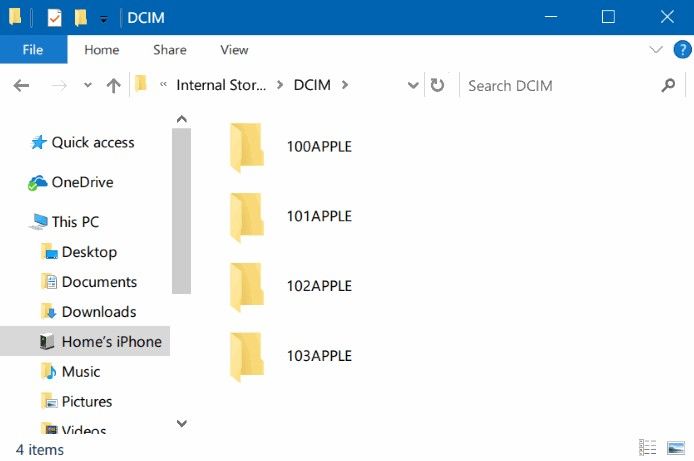
Étape 3: Suivez maintenant Stockage interne >> DCIM pour voir toutes les vidéos de votre iPad. Sélectionnez simplement les vidéos que vous souhaitez transférer.
Étape 4: Copiez et transférez toutes les vidéos sélectionnées dans le dossier dans lequel vous souhaitez les enregistrer sur votre PC.
Un point important ici est que seules les vidéos prises avec la caméra intégrée de l'iPad peuvent être transférées sur le PC. Les autres vidéos synchronisées avec iTunes ne peuvent pas être transférées.
Way 3: utiliser iTunes pour transférer des vidéos d'iPad vers un PC
Pour transférer des vidéos sur PC depuis iPad via iTunesa une limite dans la mesure où les vidéos sont considérées. Cela signifie que vous ne pouvez transférer que les vidéos achetées dans iTunes Library à partir de l'iPad. Cependant, cette façon de procéder vaut encore la peine d'être envisagée au cas où vous auriez acheté sur iTunes Store une quantité suffisante de films. Suivez les étapes ci-dessous pour savoir "comment transférer une vidéo d'un PC à un iPad Apple".
Étape 1: Ouvrez iTunes sur votre PC, puis connectez-y votre iPad avec un câble USB Votre iPad sera automatiquement détecté par iTunes.

Étape 2: Cliquez sur Fichier >> Appareils >> Transférer les achats depuis iPad. Vous le trouverez dans le coin supérieur gauche.
Avec cela, iTunes tous les articles achetés sur iPad seront automatiquement importés dans la bibliothèque iTunes - vos vidéos aussi. Vous pouvez maintenant profiter de vos vidéos iPad sur PC.
Voie 4: Transférer des vidéos d'iPad vers un PC avec Google Drive
Une autre façon de savoir comment obtenir des vidéos sur iPadpour PC est via Google Drive. Cela convient le mieux à tout type d'utilisateur, Mac ou Windows. Suivez les étapes ci-dessous pour savoir comment transférer des vidéos d'iPad sur PC à l'aide de Google Drive.
Étape 1: Ouvrez l'application Google Drive sur votre iPad.
Étape 2: Vous devez maintenant ajouter votre vidéo à Google Drive en cliquant sur l'icône + située en haut à droite. Maintenant il faut télécharger des photos ou des vidéos >> Pellicule. Maintenant, choisissez simplement les vidéos que vous souhaitez télécharger.
Étape 3: Patientez jusqu'à la fin du processus de téléchargement. Maintenant, pour accéder à vos vidéos, allez dans votre navigateur >> Google Drive. Maintenant, téléchargez les vidéos.
Voie 5: Transférez sélectivement des vidéos d'un iPad à un PC avec iCareFone
Si vous ne pouvez pas transférer de vidéos en utilisantmanières mentionnées ci-dessus, la dernière dernière méthode utilise https://www.tenorshare.com/products/icarefone.html. L'outil est un logiciel multi-fonction qui fournit le support nécessaire aux appareils utilisant iOS. En plus de vous aider à transférer des vidéos d'iPad vers un PC, le logiciel est également un professionnel qui vous aide dans des scénarios tels que l'amélioration des performances de l'iPhone, la réparation d'iOS 11 ainsi que le transfert d'autres données à partir d'appareils. Suivez les étapes ci-dessous pour savoir comment transférer une vidéo d'un iPad vers un PC.
Étape 1: Connectez votre iPad à un PC et ouvrez Tenorshare iCareFone. Option de recherche "Gérer" sur la page d'accueil et cliquez sur Vidéos.

Étape 2: Toutes les vidéos iPad seront automatiquement détectées par le logiciel. Cerise sur le gâteau, toutes les vidéos seront également classées en fonction du dossier.

Étape 3: Maintenant, parcourez simplement les vidéos et sélectionnez celle que vous souhaitez importer. Une fois cela fait, cliquez sur "Exporter".
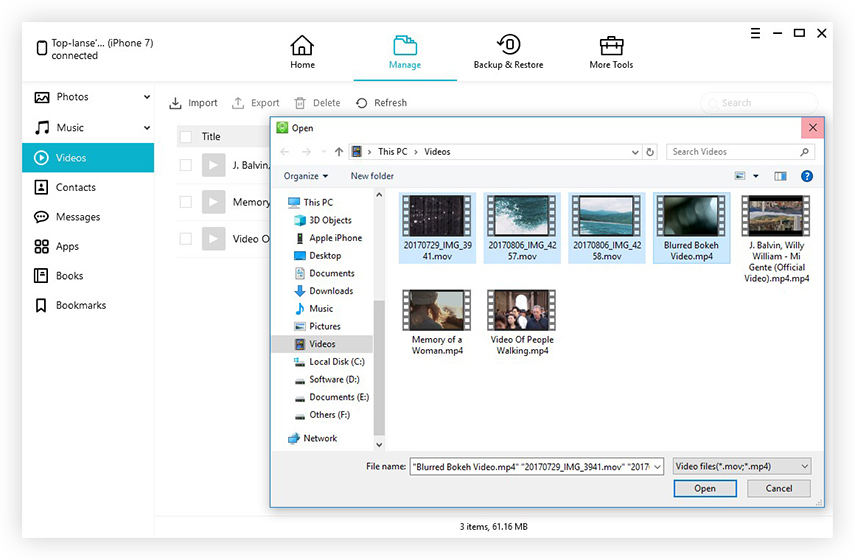
Dans l'article ci-dessus, nous avons les 5 meilleurs moyens desais "comment transférer une vidéo d'iPad vers un PC". Nous espérons que l'un des moyens vous a aidé à transférer vos vidéos d'iPad sur votre PC. Nous recommandons vivement à Tenorshare iCareFone de transférer vos vidéos sur PC depuis iPad sans aucun problème de qualité. L'outil importera toutes les vidéos avec la même qualité. Partagez vos commentaires le cas échéant dans la section des commentaires ci-dessous.









